Nhiều người vẫn chưa biết cách xuống dòng trong excel, điều này khiến cho các công việc cần sử dụng tới phần mềm gặp phải một số khó khăn. Đa số mọi công việc hiện nay đều cần tới kiến thức tin học văn phòng, vậy thì bài viết này chúng ta hãy cùng nhau tìm hiểu về cách xuống dòng trong excel đối với nhiều phiên bản phần mềm và các hệ điều hành khác nhau của máy tính.
5 Cách làm giá đỗ tại nhà cực kỳ đơn giản
Những mẹo giúp săn vé máy bay giá rẻ phổ biến
Cách viết đơn xin việc đầy đủ dành cho ứng viên
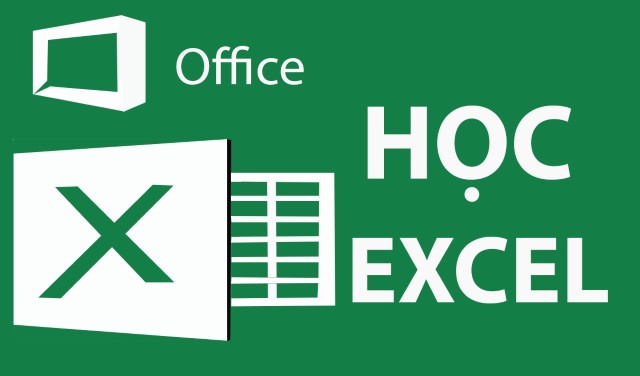
Mục lục:
Cách xuống dòng trong excel 2003, 2007 trên windows
Đối với excel 2003 và 2007 trên hệ điều hành windows thì cách xuống dòng là tương tự giống với nhau. Thông thường hiện nay mọi người đều sử dụng excel 2016 trở lên, thế nhưng một số trường hợp vẫn sử dụng phần mềm với phiên bản cũ cho nên trước tiên chúng ta cùng tìm hiểu cách xuống dòng với excel phiên bản 2003 và 2007.
Cách 1: sử dụng phím tắt
Đầu tiên là các bạn sử dụng chuột hoặc là bàn phím để lựa chọn ô cần phải xuống dòng ở trong excel. Sau đó các bạn ấn tổ hợp phím tắt Alt + Enter. Sau khi ấn xong thì bắt đầu từ vị trí của con trỏ chuột trở đi, văn bản sẽ được cắt thành dòng mới và tự xuống dòng ở trong excel. Để bỏ đi việc xuống dòng thì bạn có thể chỉnh sửa ô tính và ấn xóa đi ký tự xuống dòng.
Cách 2: sử dụng wrap text
Wrap text là một trong số những định dạng dòng văn bản ở trong excel. Với tính năng này thì các dòng excel sẽ tự xuống dòng mỗi khi đạt tới giới hạn chứ không tràn ra bên ngoài dòng. Để xuống dòng với warp text thì bạn cũng sử dụng chuột hoặc là bàn phím để lựa chọn ô chữ cần phải điều chỉnh. Sau đó thì tại menu của excel bạn lựa chọn “wrap text”. Để bỏ tính năng này thì bạn có thể nhấp lại vào “wrap text” một lần nữa.
Hiện nay thì trong các công việc digital marketing hoặc là những nghề liên quan tới công nghệ thông tin thì hệ điều hành windows vẫn phổ biến hơn macbook, excel lại là phần mềm phổ biến được dùng để làm báo cáo cho nên hãy ghi nhớ thật kỹ cách sử dụng excel trên windows.

Cách xuống dòng trong excel 2010 trên windows
Đối với excel 2010 thì cách xuống dòng lại không giống với phiên bản 2003 hay 2007. Lúc này để xuống dòng, chúng ta sẽ cần phải sử dụng tính năng căn chỉnh dòng ở trong định dạng dòng của excel. Cụ thể hơn thì bạn hãy dùng chuột nhấp vào mục format, tìm tới format cell rồi lựa chọn alignment, sau đó click chuột vào wrap text rồi ấn enter hoặc ok. Bạn cũng có thể ấn phím tắt Ctrl + 1 để mở ra bảng format cell, rồi điều chỉnh như vừa rồi để xuống dòng cho excel.
Cách xuống dòng trong excel với macbook 2017
Macbook là máy tính sử dụng hệ điều hành khác so với windows, cụ thể hơn thì windows là hệ điều hành windows, còn macbook là hệ điều hành macOS. Vậy cho nên các phần mềm có thể sẽ được cài đặt và cách sử dụng khác nhau. Vậy thì cần phải làm sao để xuống dòng với excel trên macbook 2017?
Đầu tiên, các bạn lựa chọn dòng mà cần phải ngắt bởi chuột hoặc là bàn phím. Sau đó các bạn ấn đồng thời tổ hợp phím tắt Control + Option + Enter. Đến đây thì dòng ô tính mà bạn lựa chọn sẽ được xuống dòng bắt đầu từ vị trí của con trỏ.
Cách xuống dòng trong excel với macbook 2018
Từ macbook 2018 trở lên thì việc điều khiển đã có đôi chút thay đổi nhằm cải tiến, mang tới trải nghiệm tốt hơn đến với người dùng. Bởi nguyên nhân này mà trên bàn phím cũng có một số sự khác biệt. Vậy thì để xuống dòng trong excel tại hệ điều hành macbook 2018 trở lên thì chúng ta phải làm như thế nào?
Các bạn vẫn thực hiện tương tự như các phương pháp khác, đó là dùng chuột hoặc bàn phím để lựa chọn ô tính cần cắt dòng, sau đó sử dụng phím tắt Control + Command + Enter, lúc này thì từ vị trí của con trỏ văn bản sẽ được xuống dòng.
Ngoài ra thì bạn cũng có thể không cần quan tâm tới wrap text mà vẫn xuống dòng được, đó là ấn tổ hợp phím tắt Option + Fn + Enter. Vậy mà bạn đã có được cách để xuống dòng ở trong phần mềm excel nếu như sử dụng macbook phiên bản 2018 trở lên.
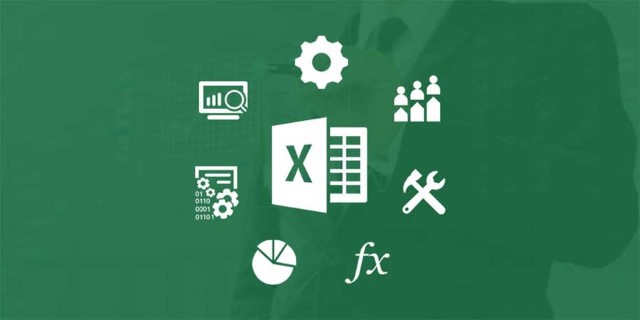
Cách xuống dòng trong excel sử dụng hàm
Nếu như bạn không muốn thực hiện bất cứ cách nào kể trên, hoặc là tìm phương pháp giúp xuống dòng trong excel mọi phiên bản, mọi hệ điều hành của máy tính… thì có thể áp dụng cách thức sử dụng hàm. Chúng ta sẽ cần phải có nhiều câu lệnh khác nhau để thực hiện nhiều chức năng tạo thành việc xuống dòng.
Cách thức này hơi phức tạp và không được sử dụng nhiều, cũng không được khuyến khích sử dụng vì mất thời gian, tuy nhiên các bạn có thể tham khảo để có thêm kiến thức về tin học. Cụ thể hơn là chúng ta cần kết hợp 3 hàm đó là CHAR (), TRIM và SUBSTITUTE.
Trong trường hợp A1 là ô tính chứa văn bản mà bạn muốn cắt xuống dòng, hãy dùng câu lệnh: TRIM(SUBSTITUTE(A1,CHAR(10),””)). Vậy là bạn đã có thể xuống dòng mà không cần phải dùng tới các tổ hợp phím tắt, được áp dụng trong cả hệ điều hành macbook lẫn windows, dùng được trên mọi phiên bản của phần mềm excel.
Trên bài viết là một số những cách xuống dòng trong excel được sử dụng cho các phiên bản phần mềm excel hoặc là hệ điều hành máy tính khác nhau. Mong sao bài viết có thể mang lại được sự hữu ích, giúp các bạn sử dụng excel được dễ dàng hơn. Chúc bạn thành công.



